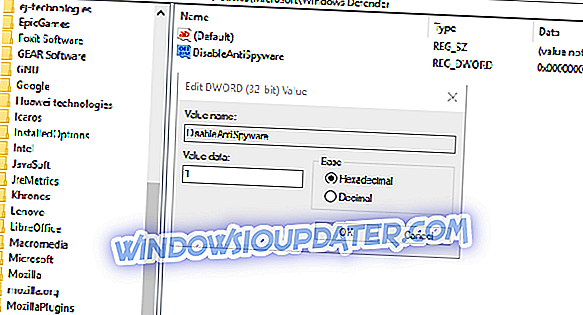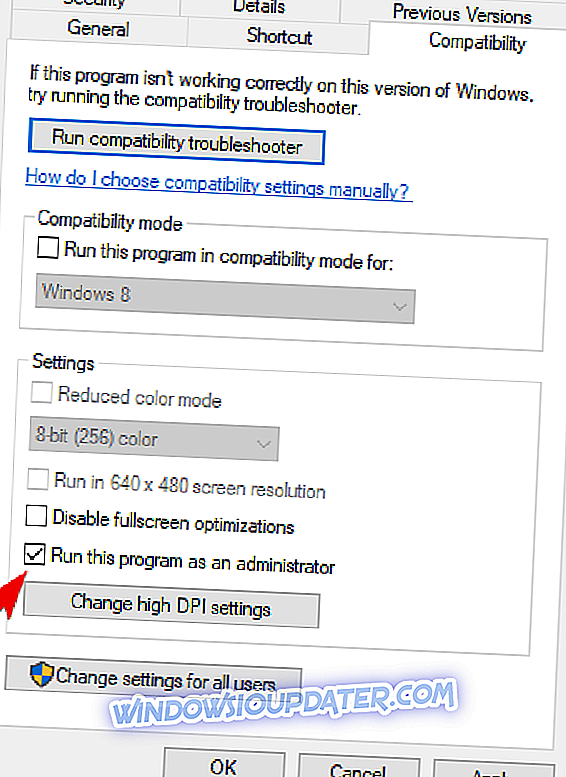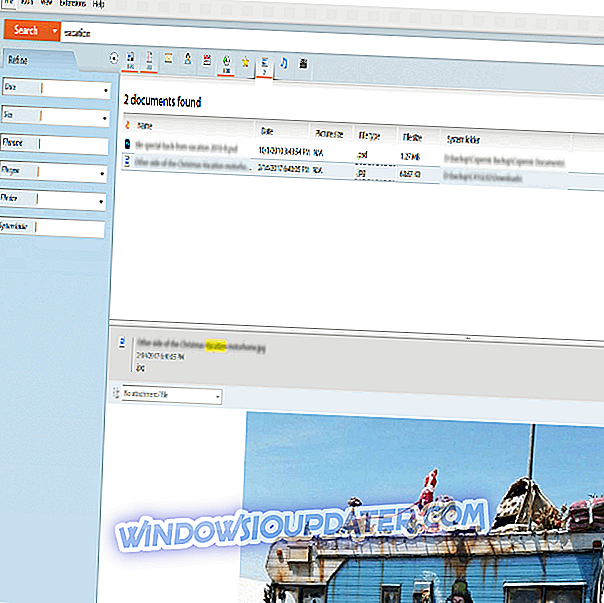Não podemos falar sobre soluções de segurança de terceiros sem incluir o Norton Antivirus. É uma das ferramentas mais confiáveis e valiosas para proteção contra malware. No entanto, parece haver muitos problemas quando se trata de executar o Norton no Windows 10 PC. Dentro da multiplicidade de problemas relatados, decidimos destacar a incapacidade de atualizar o Norton com o recurso LiveUpdate no Windows 10.
Nós também fizemos questão de tentar resolver isso com 4 soluções alistadas. Se você não conseguir atualizar o Norton, siga as etapas fornecidas abaixo.
Como faço para corrigir problemas de atualização do Norton Antivirus?
- Desativar o Windows Defender
- Execute o Norton como administrador
- Reinstale o Norton com a ferramenta Remover e reinstalar
- Atualize o Windows
1: desativar o Windows Defender
Quando falamos sobre soluções antivírus de terceiros que causam problemas no Windows 10, o Norton Antivirus é frequentemente mencionado. Não podemos dizer por que os gostos do Norton e da McAfee estão tendo tanta dificuldade no Windows 10, mas, aparentemente, eles estão. Agora, isso não significa que o Norton não funcionará no Windows 10, mas apenas indica que você pode precisar fazer alguns ajustes.
Nesse caso (e muitos outros), os problemas surgem devido ao conflito entre o Windows Defender integrado e o pacote do Norton Antivirus. O Windows Defender deve ser desabilitado automaticamente após a instalação, mas cada atualização importante pode alterar a configuração. Basicamente, se ambas as soluções antimalware estiverem funcionando ao mesmo tempo, uma ou outra não funcionará como pretendido. Levando a problemas como falhas de atualização.
Para evitar isso, sugerimos desativar o Windows Defender e tentar atualizar seu sistema novamente. Veja o que você precisa fazer:
- Na barra de pesquisa do Windows, digite regedit e abra regedit.
- Navegue para HKEY_LOCAL_MACHINESOFTWAREPoliciesMicrosoftWindows Defender. Você pode copiar e colar o caminho na barra de endereços do Editor do Registro.
- Clique duas vezes no DisableAntiSpyware DWORD e insira 1 como o valor.
- Se não houver o DWORD DisableAntiSpyware, clique com o botão direito do mouse na área vazia e selecione Novo Valor DWORD 32 . Nomeie o DWORD DisableAntiSpyware, salve-o e defina seu valor como 1 .
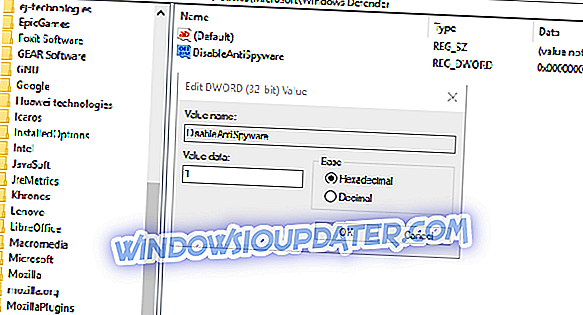
- Feche o Editor do Registro e reinicie o seu PC.
2: Executar o Norton como administrador
Além disso, devido aos relatórios de problemas de desempenho no Windows 10, é melhor executar o Norton com permissões administrativas. As limitações impostas ao Norton podem ser evitadas posteriormente. Você precisará, é claro, do acesso administrativo ao seu PC para conceder essas permissões.
Veja como executar o Norton como administrador permanentemente:
- Navegue até a pasta onde o Norton está instalado.
- Clique com o botão direito do mouse no arquivo executável e abra Propriedades .
- Escolha a guia Compatibilidade .
- Marque a caixa " Executar este programa como administrador " e confirme as alterações.
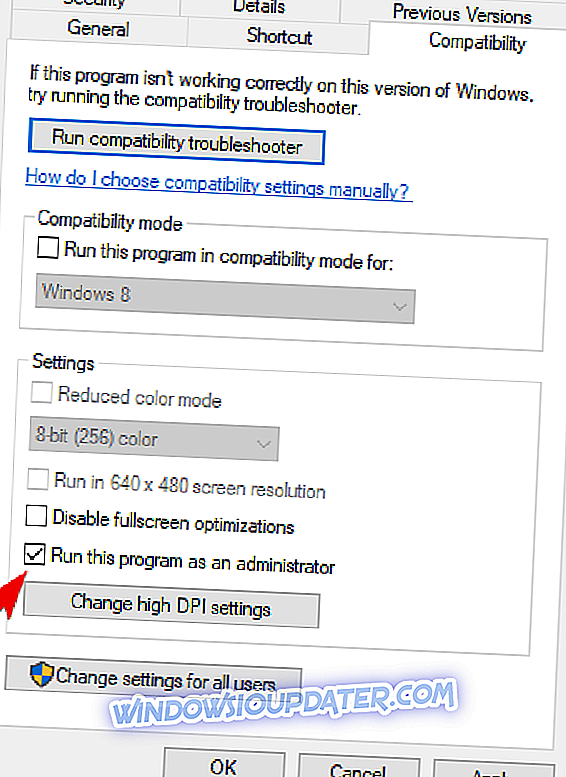
3: Reinstalar o Norton com a ferramenta Remover e reinstalar
Se as etapas anteriores foram breves, estamos inclinados a sugerir uma reinstalação completa do Norton Antivirus. Especialmente se os problemas de atualização aparecerem após uma grande atualização ou atualização do sistema em uma iteração mais antiga do Windows. Além disso, não será suficiente remover o programa apenas com uma abordagem normal. Você precisará usar a ferramenta fornecida pelo desenvolvedor chamada Norton Remove and Reinstall Tool.
Veja como executá-lo no Windows 10:
- Faça o download do Norton Remove and Reinstall Tool, aqui.
- Pressione e segure a tecla Shift e clique em Reiniciar para reiniciar o PC no menu Avançado.
- Selecione Solucionar problemas e, em seguida, Opções avançadas .
- Clique em Configurações de inicialização e, em seguida, em Reiniciar .
- Escolha o modo de segurança ou o modo de segurança na próxima tela.
- Execute a ferramenta Norton Remove and Reinstall Tool .
- Navegue para C: Program Files (ou Program Files 86x) e exclua a pasta Norton.
- Reinicie o seu PC e faça o download da mais recente iteração do Norton, aqui.
- Instale-o, insira suas credenciais e procure melhorias com a atualização.
4: atualizar o Windows
Finalmente, você pode apenas esperar que o desenvolvedor resolva a possível falha do servidor. Enquanto espera, você não fará nenhuma atualização errada no Windows 10. Alguns problemas foram resolvidos com a aplicação dos patches cumulativos fornecidos pela Microsoft. Depois disso, dificilmente podemos sugerir outra coisa senão entrar em contato com o suporte e fornecer os registros necessários para que eles possam lidar com seu problema internamente.
Veja como atualizar o Windows 10:
- Na barra Pesquisa do Windows, digite Atualizar e abra Verificar atualizações .
- Clique em Verificar atualizações e instale todas as atualizações disponíveis.
- Reinicie o seu PC e execute o Norton LiveUpdate novamente.
Com isso dito, podemos chamá-lo de um envoltório. Se você tiver uma solução alternativa que conheça, não deixe de postá-la na seção de comentários abaixo. Ficaríamos agradecidos pela contribuição.